WordPress 阅读设置

在本章中,我们将研究WordPress中的Reading Settings。 阅读设置用于设置与首页相关的内容。 您可以设置要在主页上显示的帖子数。
以下是访问阅读设置的步骤:
步骤(1) – 点击WordPress中的Settings → Reading选项。
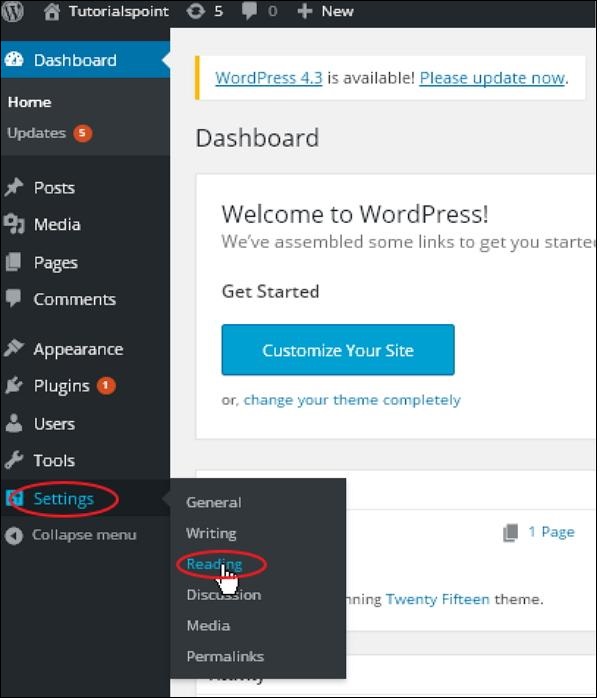
步骤(2) – 读取设置页面如下所示显示。
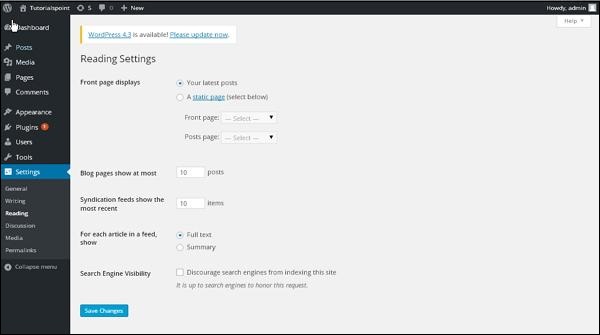
以下是读取设置的字段的详细信息。
-
Front page displays(首页显示) – 此部分用于以下列任一格式显示首页:
-
Your latest posts(最新帖子)- 它在首页上显示最新帖子。
-
A static page(静态页面) – 它显示首页上的静态页面。
-
Front Page(首页) – 您可以从下拉列表中选择要在首页上显示的实际页面。
-
Posts Page(帖子页)- 您可以从包含帖子的下拉列表中选择页面。
-
-
Blog pages show at most(博客页面最多显示) – 每页或网站要显示的帖子数。 默认情况下,它设置为10。
-
Syndication feeds show the most recent(整合供稿显示最近的) – 用户可以查看下载其中一个网站供稿时的帖子数。 默认情况下,它设置为10。
-
For each article in a feed, show- 此部分用于通过选择以下任何格式显示帖子:
-
Full Text(全文) – 它显示完整的文章。 它设置为默认值。
-
Summary(摘要)- 显示帖子的摘要。
-
-
Search Engine Visibility(搜索引擎可见性) – 点击复选框后,阻止搜索引擎将此网站编入索引,您的网站将被搜索引擎忽略。
步骤(3) – 填写完所有信息后,点击Save Changes按钮保存阅读设置信息。
你可能还喜欢下面这些文章
 WordPress小说主题wpnovo,支持多语言、付费阅读、VIP会员功能的精美小说模板
WordPress小说主题wpnovo,支持多语言、付费阅读、VIP会员功能的精美小说模板
//demo.imwpweb.com/wpnovo/多设备支持主题支持PC和移动端界面,独立设置,互不干扰。移动端首页(右)图:小说页面PC端和移动端的展示付费订阅主题支持付费订阅功能,支持付费单章订阅、整本小说订阅模式。
 WordPress自动内链插件 WPKAL ,网站全自动增加锚链接必备插件
WordPress自动内链插件 WPKAL ,网站全自动增加锚链接必备插件
什么是内链内链,顾名思义就是在同一网站域名下的内容页面之间的互相链接(自己网站的内容链接到自己网站的内部页面,也称之为站内链接)。自动内链工作原理简单来说,我们设定一些词表以及词表对应的链接,比如词是wordpress插件,链接是http
 WordPress 敏感词违禁词屏蔽插件 WPWJC 介绍与下载
WordPress 敏感词违禁词屏蔽插件 WPWJC 介绍与下载
这款插件的核心功能就是一点:找出文章中的违禁词、敏感词等措辞不当的词语,替换成你设置的更合适的词或者直接替换“*”号。请注意,需要同时下载站长工具箱和违禁词屏蔽插件,安装插件时也需要两个插件同时安装。
 WordPress 文章自动配图、缩略图插件 WPAC 介绍与下载
WordPress 文章自动配图、缩略图插件 WPAC 介绍与下载
2、自动生成的图片并非真实在磁盘中的图片,而是动态生成的,如果保存到磁盘会占用大量空间,这个空间没必要浪费,因此修改主题代码,直接将缩略图的地址改为wpac自动生成的缩略图地址是一个非常好的方案。
 WordPress 相关文章插件 wprec
WordPress 相关文章插件 wprec
wprec利用相似度算法计算每篇文章之间的相似度,找到与当前文章最相似的一些文章,展现在文章底部作为相关文章。我们知道,相关推荐插件推荐的原理是根据当前文章的特征(文章的高权重标签),从文章库中召回相关文章,再根据相关性评分,最后选出To

